Cómo crear un archivo usando la terminal en Linux
-
Crear un archivo con el comando
touch - Crear un archivo con el operador de redirección
-
Crear un archivo con el comando
cat -
Crear un archivo con el comando
echo -
Crear un archivo con
Heredoc -
Crear archivos grandes con el comando
dd -
Crear archivos grandes con el comando
fallocate
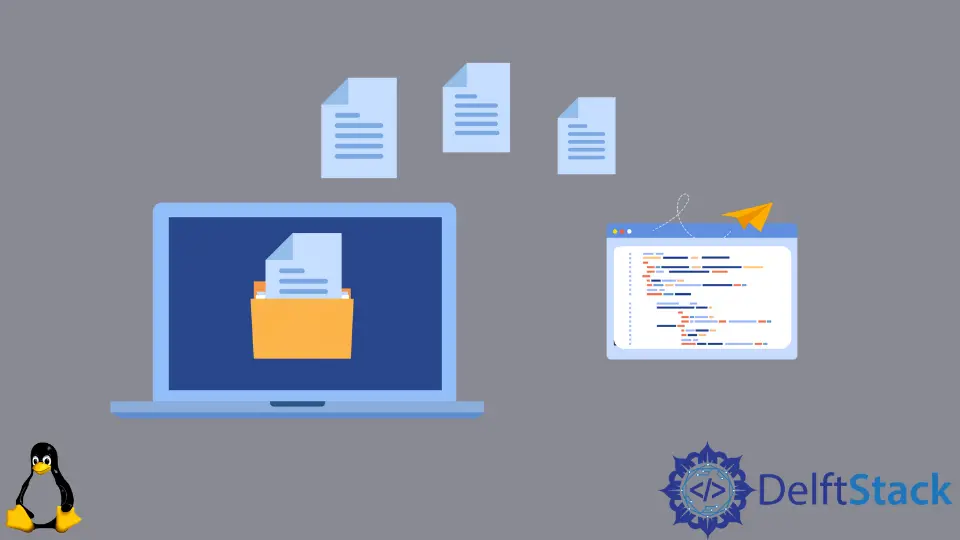
Podemos crear archivos con los comandos touch, echo, cat, dd y fallocate usando la Terminal de Linux. Del mismo modo, también podemos crear archivos desde la terminal usando el Operador de redirección y el Heredoc.
Crear un archivo con el comando touch
El comando touch es el comando estándar UNIX/Linux para crear, cambiar y modificar las marcas de tiempo de un archivo. Sólo puede crear archivos vacíos. Si el archivo ya existe, el comando cambiará las marcas de tiempo del archivo.
Para crear un nuevo archivo usando el comando touch, simplemente use el comando touch seguido del nombre del archivo a crear.
touch main.py
Simplemente creará un archivo vacío main.py en el directorio de trabajo actual.
Para crear varios archivos, use el comando touch seguido del nombre del archivo a crear separado por un espacio.
touch main.py abc.py xyz.txt
Creará tres archivos vacíos - main.py, abc.py, y xyz.txt en el directorio de trabajo actual. Si alguno de los archivos ya existe, sólo actualizará la marca de tiempo del archivo.
Crear un archivo con el operador de redirección
También podemos crear nuevos archivos usando el operador de redireccionamiento. La operación de redireccionamiento nos permite guardar la salida de un comando en un archivo. El operador > sobreescribirá el archivo existente con la salida mientras que >> añadirá la salida al archivo.
Para crear un archivo vacío, especifique el nombre del archivo que se creará después del operador de redirección.
> abc.txt
Creará un archivo vacío llamado abc.txt en el directorio de trabajo actual.
Crear un archivo con el comando cat
El comando cat usado principalmente para crear y concatenar archivos también puede crear nuevos archivos. También podemos agregar contenido a los archivos mientras los creamos con el comando cat.
Para crear archivos con el comando cat, usa cat seguido del operador de redirección > y luego el nombre del archivo. Luego presione Enter y agregue el contenido al archivo. Después de agregar el contenido, use CTRL+D para guardar el archivo.
cat > main.py
Crea el archivo main.py, y podemos añadir el contenido a los archivos después de crearlo y luego guardarlo con CTRL+D.
Crear un archivo con el comando echo
El comando echo se usa para imprimir el texto que se pasa como argumento al comando.
Los argumentos pasados al comando echo se guardan como el contenido del archivo recién creado usando el operador de redirección >.
echo "print('Hello World!!')" > main.py
Se crea el archivo main.py en el directorio de trabajo actual con el contenido print('Hello World!!').
Para crear un archivo vacío usando el comando echo, use el operador de redirección > con echo y luego especifique el nombre del archivo a crear.
echo>main.py
Esto crea un archivo vacío main.py en el directorio de trabajo actual.
Crear un archivo con Heredoc
Heredoc es una clase especial de redireccionamiento que nos permite añadir múltiples líneas de contenido en el archivo.
<< eof > test.txt
Line-1
Line-2
eof
Creará un nuevo archivo test.txt en el directorio de trabajo actual.
Crear archivos grandes con el comando dd
El propósito principal del comando dd es convertir y copiar archivos.
Para crear archivos con el comando dd, use el comando en la terminal.
dd if=/dev/zero of=large.test seek=3G
Crea un archivo large.test con un tamaño de 3 GB.
Crear archivos grandes con el comando fallocate
El propósito principal del comando dd es asignar espacio real en el disco para los archivos.
Para crear archivos con el comando fallocate, use el comando en la terminal.
fallocate -l 3G large.test
Crea un archivo large.test con un tamaño de 3 GB.
Suraj Joshi is a backend software engineer at Matrice.ai.
LinkedIn